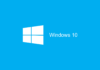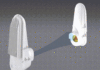Судячи з кількості гнівних постів у соціальних мережах, основний недолік нової операційної системи від Microsoft полягає в тому, що відсутній значок комп’ютера на робочий стіл Windows 10.
Хоча у неї є і безліч інших недоліків, багатьох користувачів сильно дратує те, що вони не можуть відобразити на своєму робочому столі звичний ярлик «Мій комп’ютер».
І справа в тому, що за замовчуванням його дійсно там немає – з виходом нової ОС він просто зник. Тому багато хто шукає в інтернеті інформацію про те, як повернути його на робочий стіл.
Для цього існує лише два способи – через стандартні налаштування зовнішнього вигляду робочого столу і через редактор реєстру. Розглянемо кожен з них більш докладно.
За допомогою налаштувань робочого столу
Насправді, з усієї системи ярлик «Мій комп’ютер» не зник, він там є, але на робочому столі не відображається.
Відповідно, його потрібно просто відобразити, вивести на робочий стіл з найдальших куточків системи.
Варто відзначити, що Windows 10 за замовчуванням немає і інших звичних для нас ярликів, але всі їх можна вивести на робочий стіл одним і тим же способом.
Полягає цей метод у виконанні наступної послідовності дій:
- Встановити курсор миші в будь-якому місці, де немає ярликів, і клікнути там правою кнопкою миші.
- Вибрати «Персоналізація» (виділений на малюнку №1) у списку доступних команд.
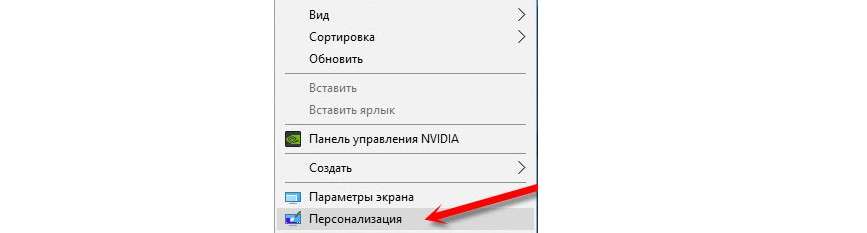
№1. Випадаюче меню на робочому столі Windows 10
- У вікні, що з’явилося, слід звернути увагу на набір розділів, розташований в лівій стороні. У цьому наборі необхідно вибрати пункт «Теми» (виділений на малюнку №2 зеленим кольором). Робиться це простим кліком на нього.
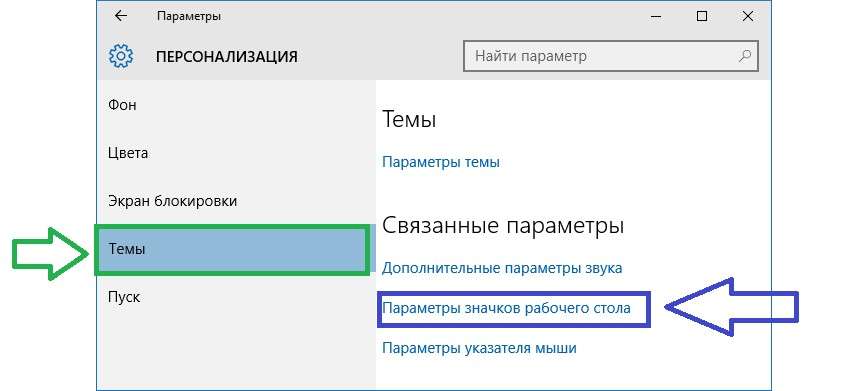
№2. Вікно «Персоналізація» в Windows 10
- Після цього в розділі «Пов’язані параметри» слід знайти пункт «Параметри значків робочого столу» (виділено синім кольором на малюнку №2) і натиснути на нього.
- Відкриється відповідне вікно. В ньому можна побачити панель вибору стандартних значків Windows. Називається вона «Значки робочого столу» (виділена червоним кольором на малюнку №3).
У цієї панелі потрібно всього лише встановити галочки навпроти тих пунктів, які будуть розміщуватися на робочому столі.
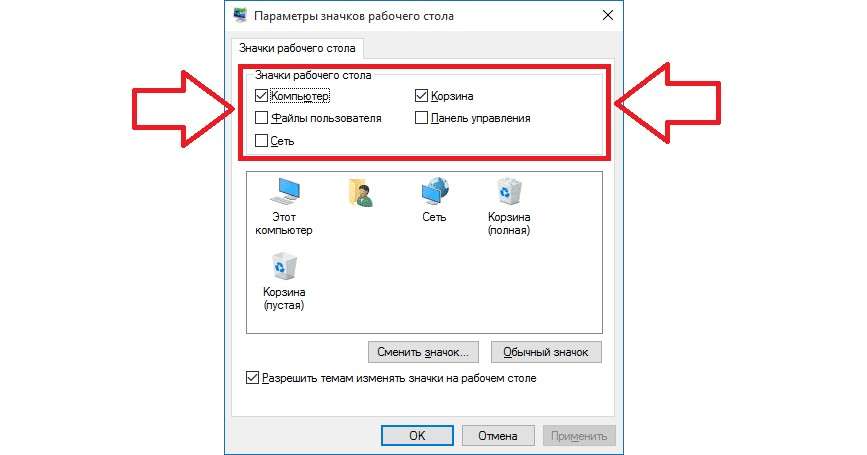
№3. Вікно параметрів значків на робочому столі
- Після вибору всіх необхідних пунктів залишається натиснути кнопку «ОК» і вийти з налаштувань робочого столу.
Цікаво, що потрапити в потрібне нам меню параметрів, яка дозволяє відобразити ярлик «мій комп’ютер», можна ще кількома шляхами.
Як потрапити в «Параметри значків робочого столу»
Для цього існує ще кілька способів, а конкретно:
- Відкрити Панель управління». У рядку пошуку (на малюнку №4 виділена зеленим кольором) ввести слово «значки» або будь-яке інше слово з назви шуканого нами вікна«Параметри значків робочого столу»).
Після цього серед результатів пошуку знайдіть пункт «Відображення або приховування піктограм на робочому столі» (виділений червоним кольором). Натисніть на нього.
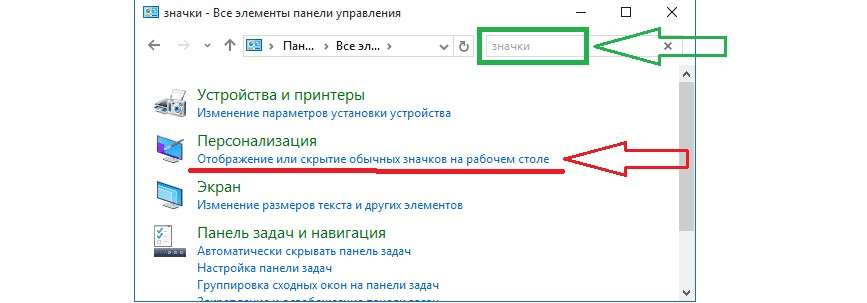
№4. Пошук в панелі управління і відображені результати пошуку
- Натисканням на клавіатурі поєднання клавіш Win+R (без плюса) відкрити вікно виконання команд. У рядку введення написати «Rundll32 shell32.dll,Control_RunDLL desk.cpl,,5», як це показано на малюнку №5.
Після цього натиснути на клавіатурі Enter чи кнопку «ОК» в тому ж вікні. Такі дія приведуть до відкриття того вікна, що нам потрібно в якому можна відновити ярлик «мій комп’ютер».

№5. Введення команди відкриття параметрів відображення ярликів на робочому столі у вікно виконання команд в Windows 10
Власне, такий простий спосіб дає можливість відновити потрібні нам значки на робочому столі. Але існує і більш складний метод.
Він призначений для тих випадків, коли створити ці значки описаним вище способом не вдається з якихось причин.
До речі, вас можуть зацікавити ще статті:
- Як відключити стеження в Windows 10 – 8 простих кроків
- Як налаштувати Windows 10: Самі корисні поради
- Чому не запускається Windows 10: Ефективні способи вирішення
- Чорний екран Windows 10: причини появи, способи вирішення
За допомогою редактора реєстру
Що стосується того, як повернути значок «Цей комп’ютер за допомогою редактора реєстру, то даний спосіб передбачає виконання наступної послідовності дій:
- Натиснути на клавіатурі клавіші Win+R. Відкриється таке вікно, як показано на малюнку №5. Але в рядку введення необхідно ввести не ту команду, яка фігурує на тому малюнку, а «regedit».
- Після цього у провіднику, який на рисунку 6 виділений червоним кольором, послідовно перейти в папку «HKEY_CURRENT_USER», потім в «Software», «Microsoft Windows», «CurrentVersion», «Explorer» і, нарешті, в Advanced. Саме ця папка відкрита на малюнку нижче.
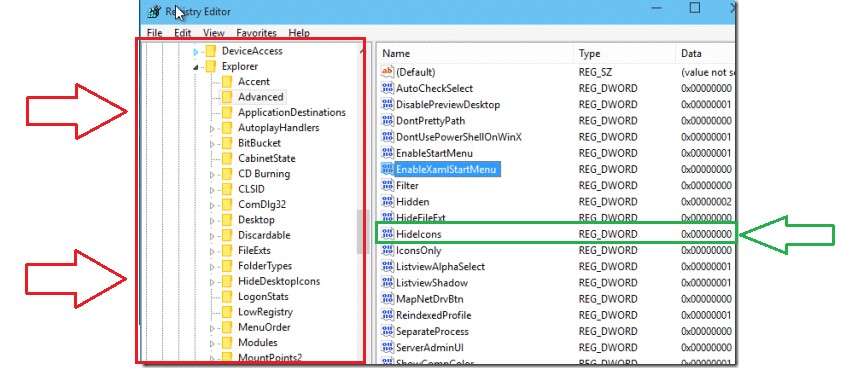
№6. Вікно редактора реєстру в Windows 10
- Після цього в головному вікні редактора відкриється зміст потрібної нам папки. В ній необхідно знайти файл з назвою «HideIcons» (на малюнку №6 виділено зеленим кольором).
- Цей файл необхідно відкрити. Робиться це подвійним натисканням на нього.
- Далі відкриється вікно, показане на малюнку №7. У полі «Значення» потрібно ввести «0», як це і показано на тому ж рисунку.
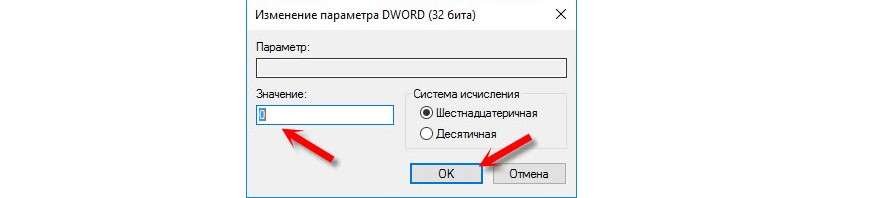
№7. Редагування файлу «HideIcons»
- Тепер залишається тільки натиснути «ОК», вийти з редактора реєстру і перезавантажити комп’ютер.

№8. Меню створення параметра в редакторі реєстру
Перший спосіб наочно представлений у відеоролику нижче. Що стосується інших, то незважаючи на гадану складність, абсолютно нічого складного в них немає.
Windows 10: значок Мій комп’ютер на Робочому столі
Два способи, як відобразити піктограму Мій комп’ютер на Робочому столі у Windows 10.

![Створюємо точку доступу на ПК за допомогою функції [мобільний хот спот Windows 10]](http://chvv.com.ua/wp-content/uploads/2018/08/mobile-internet-218x150.jpg)